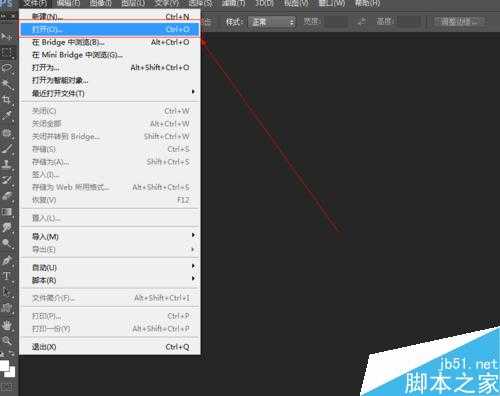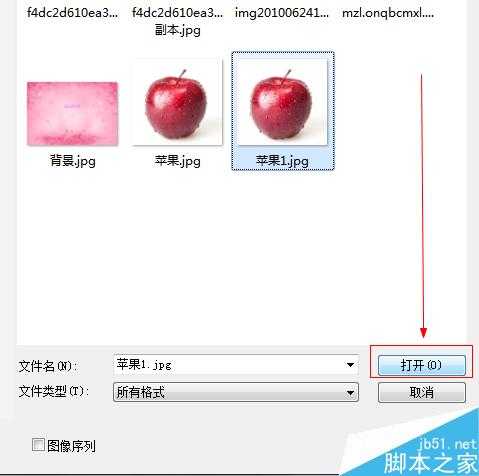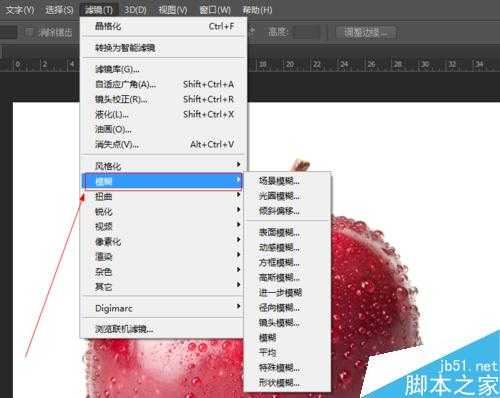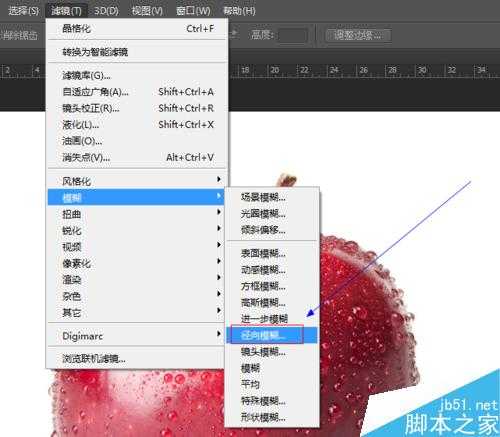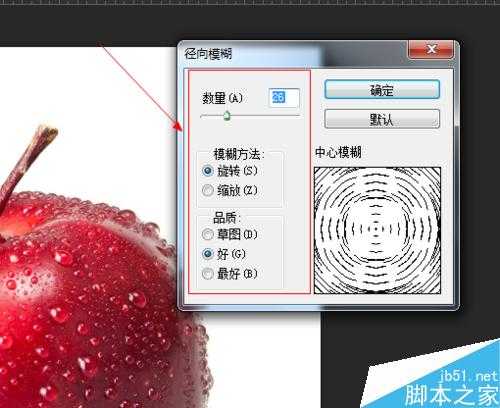昆仑资源网 Design By www.lawayou.com
photoshop作为图片处理工具的佼佼者,今天小编教大家photoshop径向模糊滤镜的使用方法,来看看吧!
方法/步骤
如图所示,我们点击箭头所指的photoshop软件图标,打开photoshop软件。
如图所示,我们点击箭头所指的“文件”这一项。
如图所示,在弹出的列表菜单中,我们点击箭头所指的“打开(O)...”这一项。
如图所示,我们选择一张图片,接下来我们点击箭头所指的“打开”按钮。
如图所示,点击“滤镜”这一菜单,在弹出的下拉列表菜单中,我们点击箭头所指的“模糊”这一项。
如图所示,在弹出的菜单中,我们点击箭头所指的“径向模糊...”这一项。
如图所示,在弹出的窗口中,我们调节箭头所指的数量、模糊方法等的参数,之后我们点击“确定”按钮。
如图所示,我们看到使用径向模糊滤镜之后,我们看到苹果已经被径向扭曲而且变得模糊。
注意事项
photoshop径向模糊滤镜,可以制作水的模糊漩涡效果。
以上就是photoshop径向模糊滤镜的使用方法介绍,操作很简单的,大家学会了吗?希望能对大家有所帮助!
昆仑资源网 Design By www.lawayou.com
广告合作:本站广告合作请联系QQ:858582 申请时备注:广告合作(否则不回)
免责声明:本站资源来自互联网收集,仅供用于学习和交流,请遵循相关法律法规,本站一切资源不代表本站立场,如有侵权、后门、不妥请联系本站删除!
免责声明:本站资源来自互联网收集,仅供用于学习和交流,请遵循相关法律法规,本站一切资源不代表本站立场,如有侵权、后门、不妥请联系本站删除!
昆仑资源网 Design By www.lawayou.com
暂无评论...